Оновлено квітень 2024: Припиніть отримувати повідомлення про помилки та сповільніть роботу системи за допомогою нашого інструмента оптимізації. Отримайте зараз на посилання
- Завантажити та встановити інструмент для ремонту тут.
- Нехай сканує ваш комп’ютер.
- Тоді інструмент буде ремонт комп'ютера.

Нещодавно ви почали бачити рекламу на YouTube, навіть якщо у вас увімкнено AdBlock. Можливо, YouTube експериментує з дуже складним програмним забезпеченням для блокування реклами на вашому комп’ютері. Через це з’являється проблема «Adblock не працює на YouTube».
Деякі припускають, що Google бореться з користувачами Adblock, оскільки Google залежить від реклами, щоб заробляти гроші. Хоча це виглядає як програшна битва, у нас є кілька ідей, які ви можете спробувати.
Чому Adblock перестає працювати на YouTube?
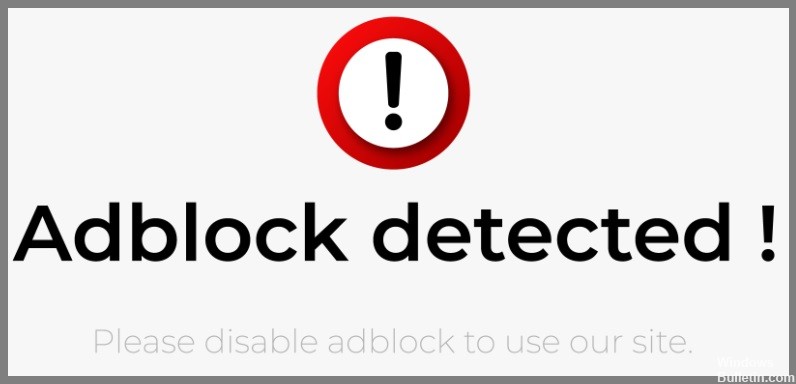
- Найпоширенішою причиною є те, що розширення не активовано належним чином. Здебільшого це залежить від налаштувань оголошення та активованих розширень. У деяких випадках AdBlock встановлюється, але не активується.
- Інша причина полягає в тому, що ваш AdBlock може не підтримуватися. Непідтримувані розширення AdBlock застаріли. А старий AdBlock вразливий до шкідливих програм.
Як виправити той факт, що Adblock більше не працює на YouTube?
Оновлення квітня 2024 року:
Тепер за допомогою цього інструменту можна запобігти проблемам з ПК, наприклад, захистити вас від втрати файлів та шкідливого програмного забезпечення. Крім того, це чудовий спосіб оптимізувати комп’ютер для максимальної продуктивності. Програма з легкістю виправляє поширені помилки, які можуть виникати в системах Windows - не потрібно кількох годин усунення несправностей, коли у вас під рукою ідеальне рішення:
- Крок 1: Завантажте інструмент для ремонту та оптимізації ПК (Windows 10, 8, 7, XP, Vista - Microsoft Gold Certified).
- Крок 2: натисніть кнопку "Нач.скан»Щоб знайти проблеми з реєстром Windows, які можуть викликати проблеми з ПК.
- Крок 3: натисніть кнопку "Ремонт всеЩоб виправити всі питання.
Деактивуйте та повторно активуйте розширення AdBlock
- Відкрийте Google Chrome і натисніть кнопку з трьома крапками у верхньому правому куті.
- Виберіть Інші інструменти -> Розширення.
- Знайдіть розширення AdBlock і вимкніть його за допомогою перемикача.
Оновити списки фільтрів вручну
- Натисніть кнопку AdBlock на панелі інструментів браузера. Прикладом цього є Microsoft Edge.
- Потім натисніть «Параметри» у спадному вікні.
- Перейдіть на вкладку СПИСОК ФІЛЬТРІВ, а потім натисніть кнопку Оновити зараз. Дочекайтеся завершення процесу.
- Повністю перезавантажте комп’ютер.
Вийдіть зі свого облікового запису Google
- Відкрийте YouTube у своєму браузері та перейдіть на домашню сторінку програми.
- Натисніть значок свого облікового запису у верхньому правому куті та виберіть Вийти.
- Наступного разу, коли ви відвідуєте YouTube, ви побачите кнопку «Увійти» у верхньому правому куті.
- Щоб увійти знову, натисніть цю кнопку та введіть дані для входу в обліковий запис.
Порада експерта: Цей інструмент відновлення сканує репозиторії та замінює пошкоджені чи відсутні файли, якщо жоден із цих методів не спрацював. Він добре працює в більшості випадків, коли проблема пов’язана з пошкодженням системи. Цей інструмент також оптимізує вашу систему для максимальної продуктивності. Його можна завантажити за Натиснувши тут
ЧАСТІ ЗАПИТАННЯ
Чому мій AdBlock більше не працює на Youtube?
AdBlock часто пропонується як розширення, яке можна легко встановити в таких браузерах, як Chrome. Основна причина, чому ваш AdBlock не працює, полягає в конфлікті. Що таке конфлікт? AdBlock може швидко конфліктувати з іншими розширеннями у вашому браузері, або розширення AdBlock може перестати працювати самостійно.
Чому Adblock перестає працювати на YouTube?
Найпоширенішою причиною є неправильна активація розширення. Здебільшого це залежить від налаштувань реклами та активованих розширень. У деяких випадках AdBlock встановлюється, але не активується.
Як я можу виправити той факт, що Adblock більше не працює на YouTube?
- Відкрийте Google Chrome і натисніть кнопку з трьома крапками у верхньому правому куті.
- Виберіть Інші інструменти -> Розширення.
- Знайдіть розширення AdBlock і вимкніть його за допомогою перемикача.


